يعد Nova Launcher واحدًا من الشاشات الرئيسية التابعة لجهات خارجية الأكثر تنزيلًا لنظام Android. في حين أن مستخدميه يحبونه، فإن الأشخاص الذين لم يجربوه بعد يتساءلون ما الذي يجعل هذا المشغل فريدًا جدًا. يعرف معظم الأشخاص أنه يمكنك استخدام Nova Launcher لإنشاء شبكتك المخصصة، لكنهم ليسوا متأكدين تمامًا مما يجعلها مختلفة عن الآخرين.

سنتحدث في هذه المقالة عن الأشياء التي عليك تجربتها إذا كان لديك Nova Launcher بالفعل والأسباب التي تدفعك إلى تنزيله إذا لم يكن لديك بعد. وسنجيب أيضًا على أحد الأسئلة الأكثر شيوعًا وهو: كيفية تغيير لون الخط؟
كيفية تغيير لون الخط؟
لا يسمح لك Nova Launcher بتغيير أيقونات المجلدات ولونها فحسب، بل يسمح لك أيضًا بتخصيص الخط الموجود أسفلها. يمكنك تغيير نمط الخط وحجمه ولونه. إذا أردت، يمكنك تعيين ألوان خطوط مختلفة للتطبيقات الموجودة على شاشتك الرئيسية وتلك الموجودة في درج التطبيقات. العملية متشابهة ولكنها مختلفة قليلاً. إليك كيفية القيام بذلك:
إذا كنت تريد تغيير لون الخط الموجود أسفل الأيقونات الموجودة على الشاشة الرئيسية:
- افتح تطبيق إعدادات نوفا.

- اضغط على الشاشة الرئيسية.

- عند دخولك إلى قسم الشاشة الرئيسية، انقر فوق تخطيط الأيقونة.

- قم بتشغيل تسمية الرمز.

- سترى الآن إعدادات الخط.

- انقر على اللون واختر اللون الذي تريده.

إذا كنت تريد تغيير لون الخط ضمن أيقونات درج التطبيقات، فستكون العملية مشابهة:
- قم بتشغيل تطبيق إعدادات Nova.
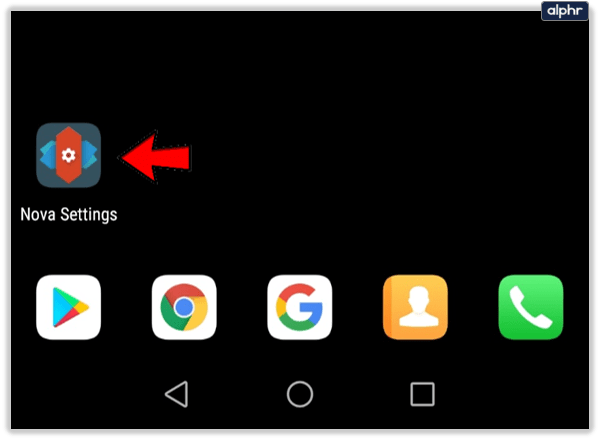
- اضغط على درج التطبيقات.

- عند دخولك إلى درج التطبيقات، انقر فوق تخطيط الأيقونة.

- لا تنس تشغيل Icon Label.

- أدخل إعدادات الخط.

- انقر على اللون واختر اللون الذي تريده.

تخصيص الخط
بمجرد دخولك إلى قسم الخط، يمكنك استكشاف الخيارات الأخرى أيضًا. يمكنك الاختيار من بين أربعة خيارات للخط: عادي ومتوسط ومكثف وخفيف. هناك معاينة لكل واحد لمساعدتك على اتخاذ القرار.

يشعر بعض الأشخاص بالملل سريعًا من نفس الخط، ومن الجيد معرفة أنه يمكنك تغييره وقتما تشاء. قد يبدو الأمر بمثابة تغيير بسيط بالنسبة للبعض، لكن العديد من الأشخاص يذكرون أنه أدى إلى تحسين تجربة المستخدم الخاصة بهم.

وفي نفس القسم، يمكنك أيضًا تغيير حجم الخط. قد لا تحتاج إلى هذا الخيار الآن، ولكن من الجيد أن تعرف أنه بعد عمر معين، يحتاج معظم الأشخاص إلى تكبير الحروف والخطوط عند القراءة. فهو يجعل القراءة أكثر راحة، ويجعل استخدام الهاتف أكثر ملاءمة.
أفضل ميزات نوفا لانشر
مع طرح السؤال الرئيسي، دعنا نستكشف بسرعة جميع الخيارات التي حددها مستخدمو Nova Launcher على أنها الأكثر فائدة.

شبكة مخصصة
لديك أخيرًا فرصة لتنظيم شبكتك بالطريقة التي تريدها. عليك أن تقرر عدد الصفوف والأعمدة التي ستحتوي عليها وكيف ستبدو.
درج التطبيقات المخصص
لدينا تطبيقات أكثر من أي وقت مضى. من السهل أن تشعر بالارتباك عندما لا تتمكن من العثور على التطبيق الذي تحتاجه. باستخدام Nova Launcher، يمكنك تنظيم درج التطبيقات الخاص بك بحيث يمكنك العثور على كل تطبيق في ثانية واحدة.
يمكّنك هذا التطبيق من إنشاء علامات تبويب ومجلدات ستساعدك على تنظيم تطبيقاتك بشكل أكثر كفاءة. يحب العديد من الأشخاص تقسيم تطبيقاتهم حسب الفئات، مثل تطبيقات اللياقة البدنية وتطبيقات الوسائط الاجتماعية وتطبيقات الإنتاجية وما إلى ذلك.
رصيف كبير قابل للتمرير
يتيح لك Nova Launcher تخزين المزيد من الرموز على الرصيف الفسيح القابل للتمرير حتى تتمكن من الوصول إليها بسهولة. من الممكن أن يكون لديك ثلاث صفحات في شريط الإرساء وما يصل إلى سبعة رموز تطبيقات في كل صفحة. هذه مساحة كافية لوضع جميع تطبيقاتك المفضلة.
تخصيص أيقونات المجلد
يقول العديد من المستخدمين أن هذه هي الميزة المفضلة لديهم. يسمح لك بالتعبير عن إبداعك وتصميم أيقونات المجلدات المخصصة الخاصة بك. يمكنك تغيير لون الخلفية، ويمكنك أيضًا إعادة تصميمها من الألف إلى الياء إذا كنت تريد ذلك. تحديث الخطوط الخاصة بك
نأمل أن تكون هذه المقالة مفيدة لك وأنك قد وجدت الحل الذي كنت تبحث عنه. وبمساعدة الميزات الأخرى التي شرحناها، ستتمكن من تحسين تجربة المستخدم لديك بشكل أكبر.
ما هي الميزة المفضلة لديك في Nova Launcher؟ هل هناك أي خدعة أخرى ترغب في مشاركتها مع المستخدمين الآخرين؟ لا تتردد في الكتابة في قسم التعليق أدناه.




